win7系统怎么安装摄像头驱动
- 分类:Win7 教程 回答于: 2022年08月21日 10:01:27
win7系统安装摄像头驱动的方法,一般是插入设备后自动安装或者说在设备管理器中找到相应项更新驱动即可。以下是详细的win7系统怎么安装摄像头驱动的方法步骤:
工具/原料:
系统版本:windows7系统
品牌型号:联想小新air14
方法/步骤:
1、正常来说,只需要将电脑和摄像头连接到一起后,电脑会自动安装摄像头驱动。

2、如果没有自动安装,那就鼠标右键打开计算机,选择“管理”进入。
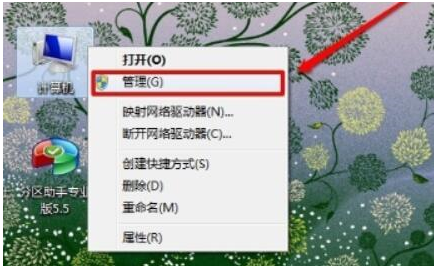
3、点击左边“设备管理器”。
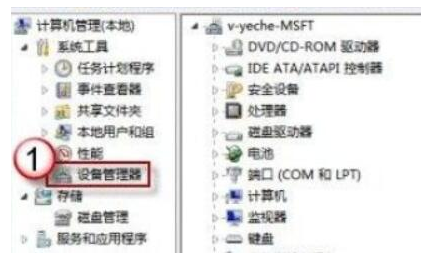
4、打开图像设备下的摄像头,右键选择“更新驱动程序软件”。
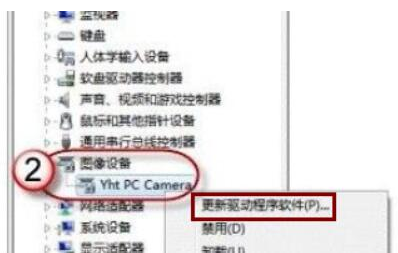
5、这样电脑便会更新安装对应的摄像头驱动了。
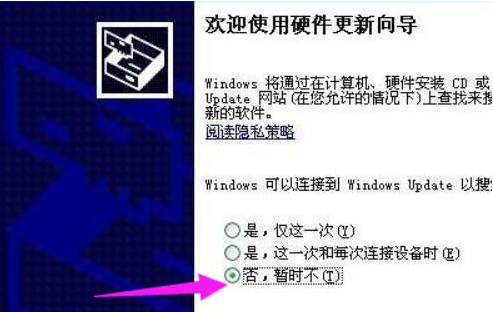
6、也可以自行去到电脑主板官网,找到对应的摄像头驱动软件下载到电脑上安装即可。这里小编的是联想电脑,便去联想官网的服务中找到对应的型号进入,找驱动下载安装即可。
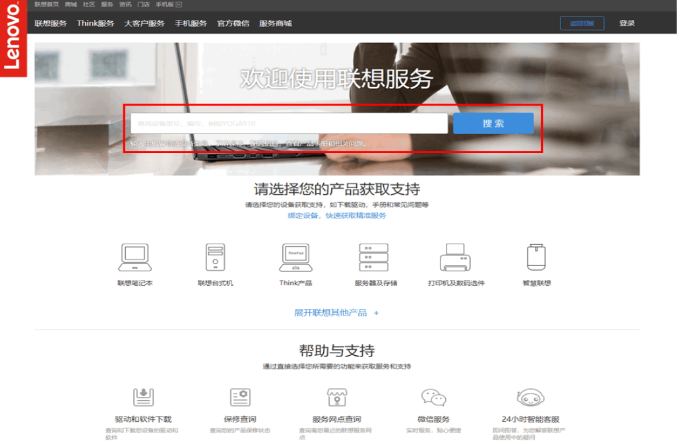
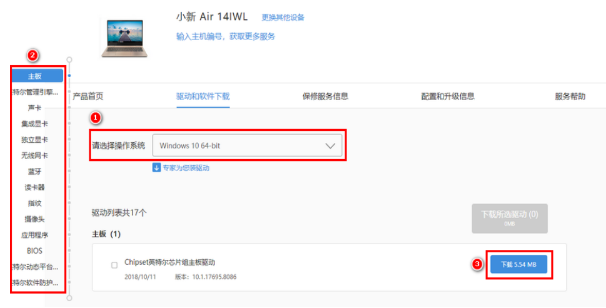
总结:
以上便是win7系统安装摄像头驱动的方法步骤,有不知道如何操作的小伙伴可以参照教程去安装哦。
 有用
26
有用
26


 小白系统
小白系统


 1000
1000 1000
1000 1000
1000 1000
1000 1000
1000 1000
1000 1000
1000 1000
1000 1000
1000 1000
1000猜您喜欢
- 重装系统win7有什么方法2022/12/06
- 炫龙电脑一键重装系统win7详细步骤..2019/09/21
- win7重装启动时间预计多久2024/02/23
- 360重装系统win7教程步骤2022/06/10
- 电脑激活windows7激活工具Win7 activa..2022/12/11
- 小白一键重装系统软件win7安装教程..2023/01/10
相关推荐
- 手把手教你ghost win7安装教程..2019/01/08
- reboot and select proper boot devic..2018/01/29
- win7如何重装系统教程2022/10/14
- 怎么改文件扩展名,小编教你电脑win7改..2017/12/16
- 新手重装系统win7的步骤教程..2021/11/17
- 深度技术windows旗舰版系统下载..2017/07/17














 关注微信公众号
关注微信公众号



